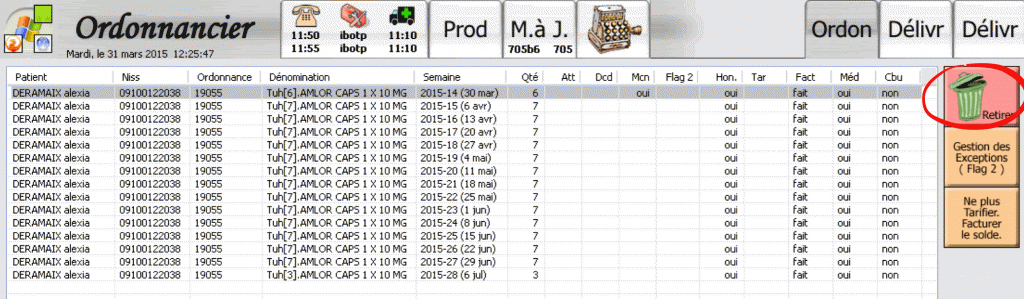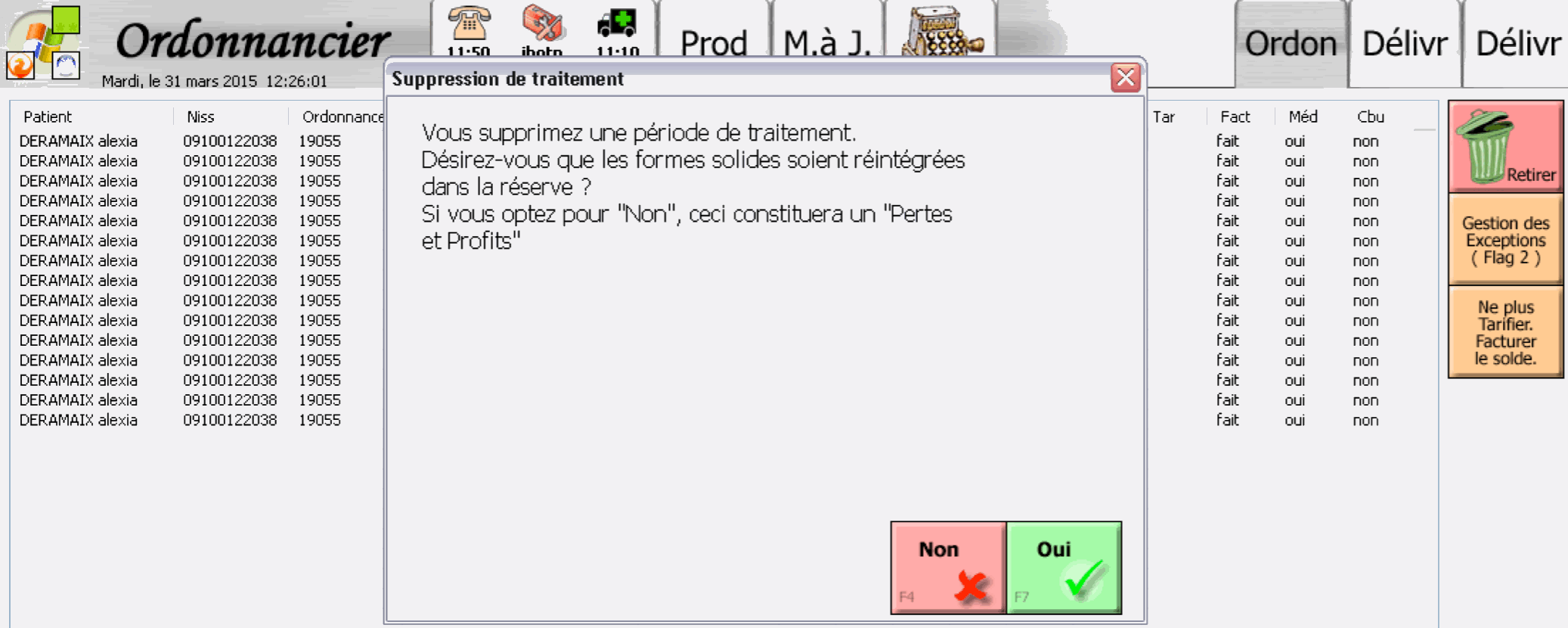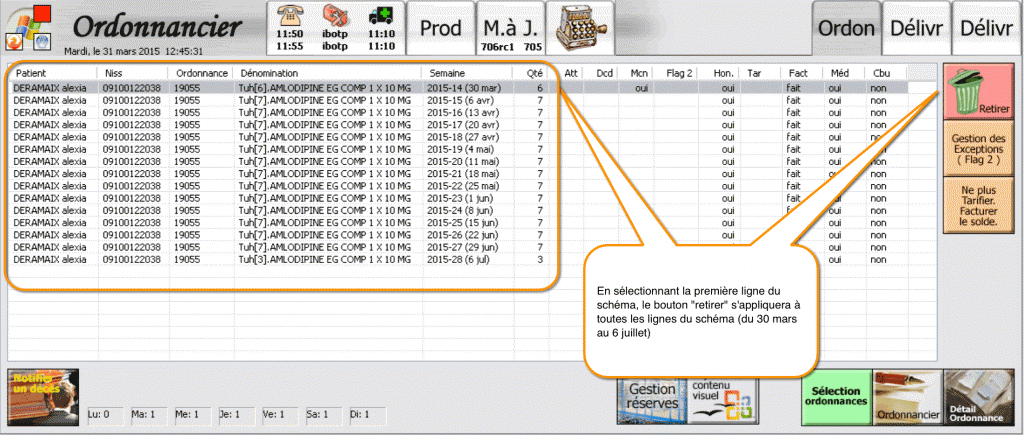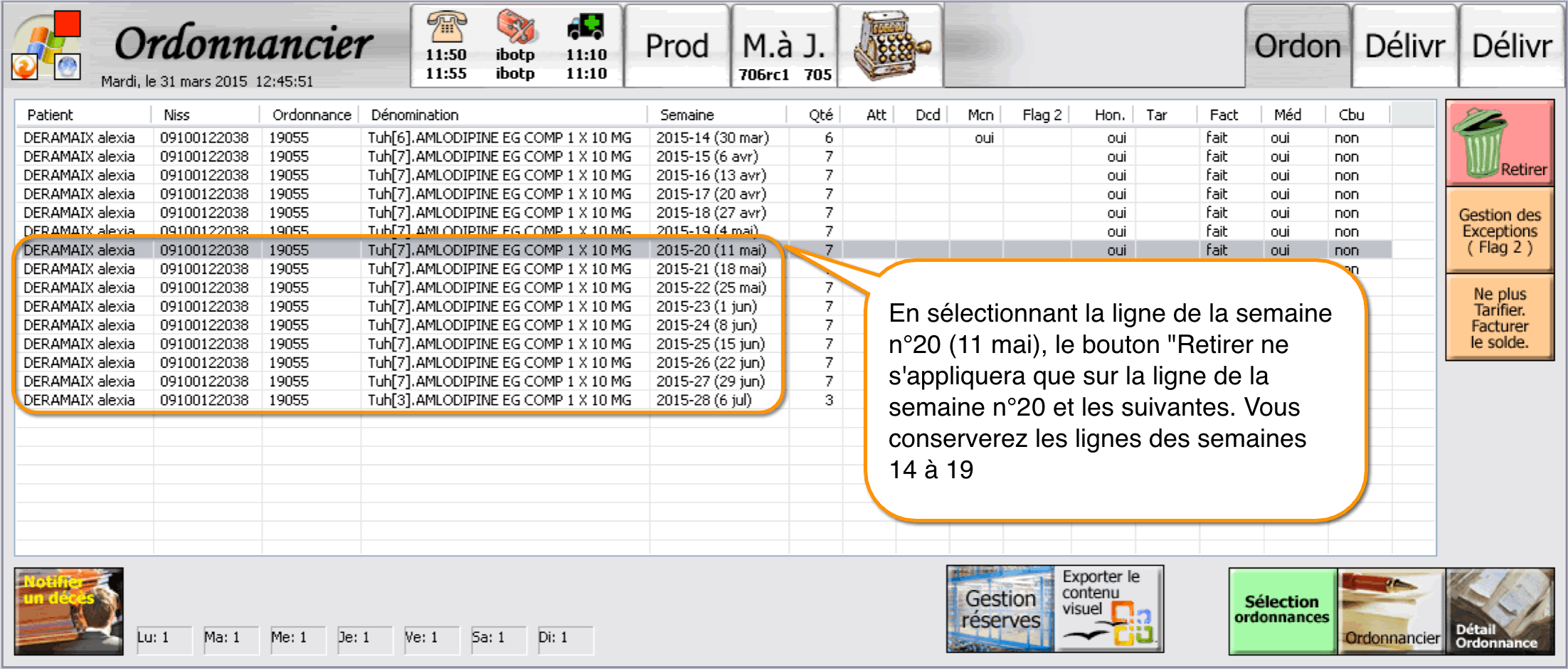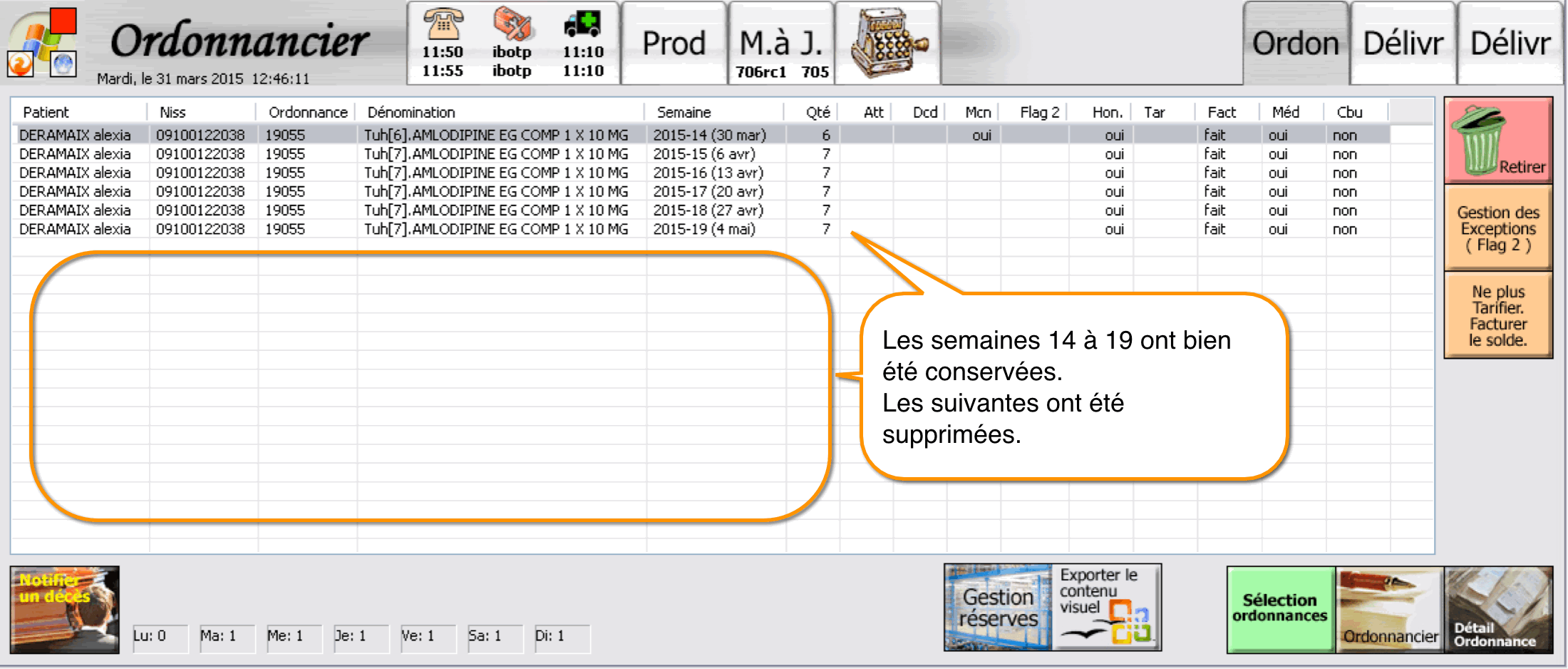Pour y accéder, vous allez dans l’ordonnancier classique et appuyez sur “détail ordonnance” d’une ordonnance contenant de la TUH. iPharma vous demande alors si vous voulez accéder à l’ordonnanicer TUH. Si aucun produit “classique” n’est présent sur l’ordonnance, ipharma ne vous pose pas la question et vous envoie directement dans l’ordonnancier TUH.
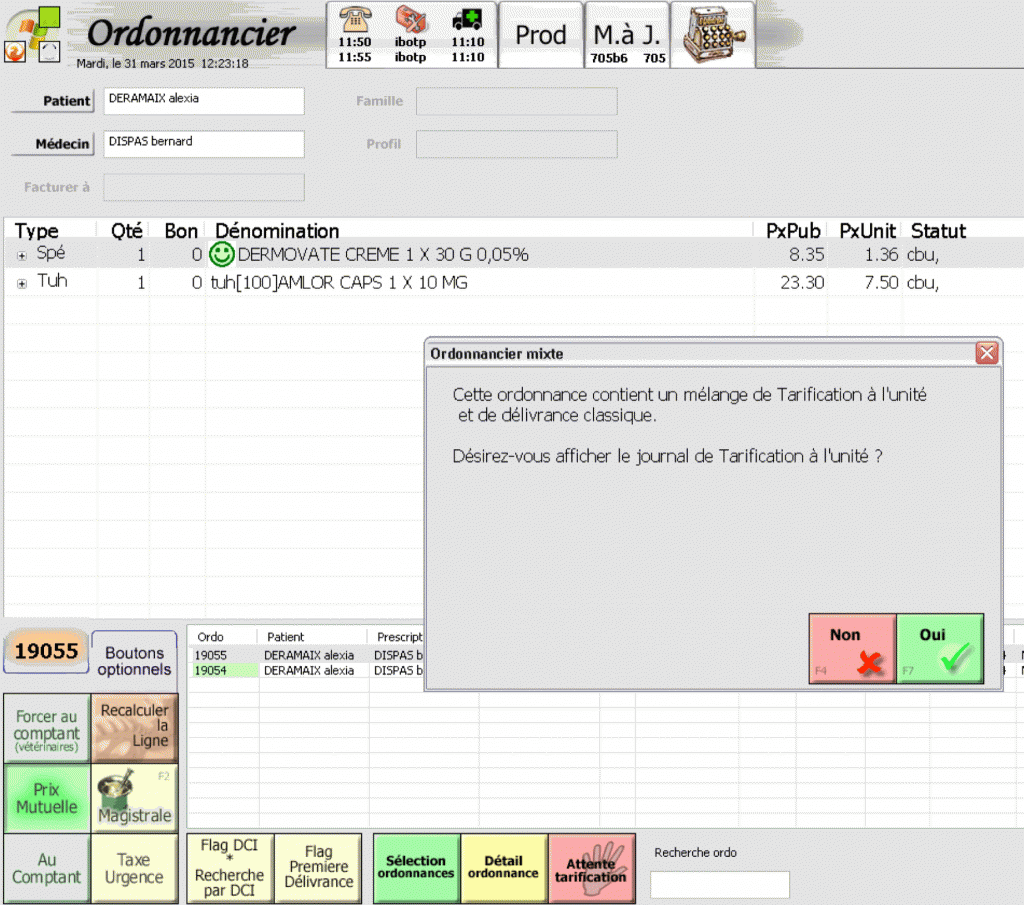
Il existe aussi un bouton “ordonnancier tuh” dans le coin inférieur droit de l’ordonnancier classique.
Dans les deux cas, vous arrivez alors à l’ordonnancier TUH
A) Comment supprimer des lignes ?
A.1) Suppression complète
Si vous sélectionnez la première ligne du schéma pour une spécialité donnée et que vous appuyez sur “Retirer”, vous supprimez l’entièreté du schéma.
En retournant à l’ordonnancier classique, on constate bien que la ligne TUH d’amlor a été supprimée.
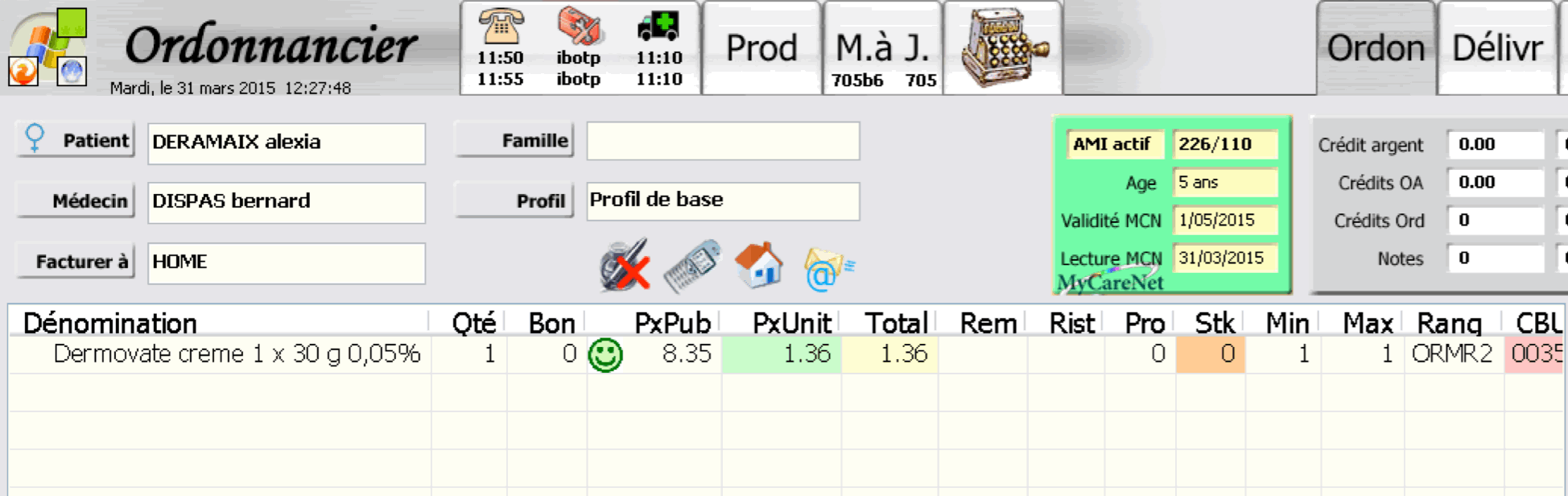
A.2) Suppression partielle
Si vous sélectionnez la ligne du schéma thérapeutique correspondant à la semaine n° 20 et que vous appuyez sur “Retirer”, seules les lignes 20 et supérieures seront supprimées.
B. Comment ajouter à posteriori un médicament TUH sur une ordonnance ?
Comme mentionné plus haut, l’ordonnancier TUH gère les stocks (=réserve dans le cas de la TUH) et la facturation. Si vous ajoutez une ligne de type TUH, la facturation et les réserves seront modifiées en conséquence !
Pour ajouter une ligne, allez dans le détail de l’ordonnancier classique via le bouton “détail ordonnance” dans le coin inférieur droit de l’ordonnancier TUH.
Ajoutez un produit sur la première ligne disponible comme vous avez toujours eu l’habitude de le faire. Une fois le produit sélectionné, vous retombez sur la fenêtre de délivrance de TUH (voir l’article “les bases de la délivrance en TUH” pour plus d’informations). N’oubliez pas de terminer la modification de votre ordonnance en appuyant sur “Modifier”
C. Comment remplacer un produit TUH par un autre produit ?
Il suffit d’effectuer l’étape A puis B.